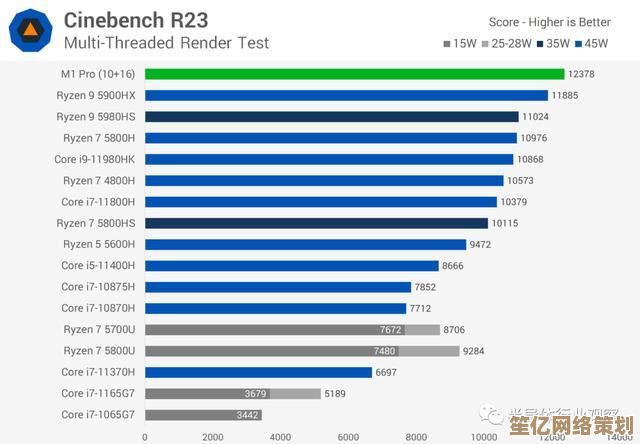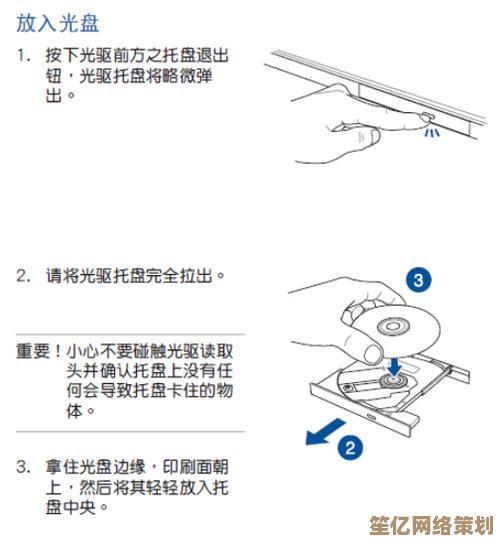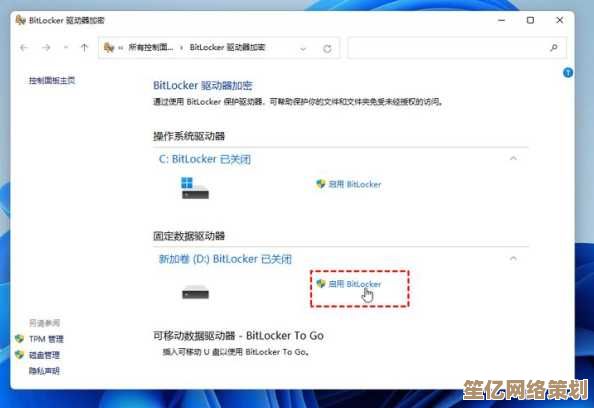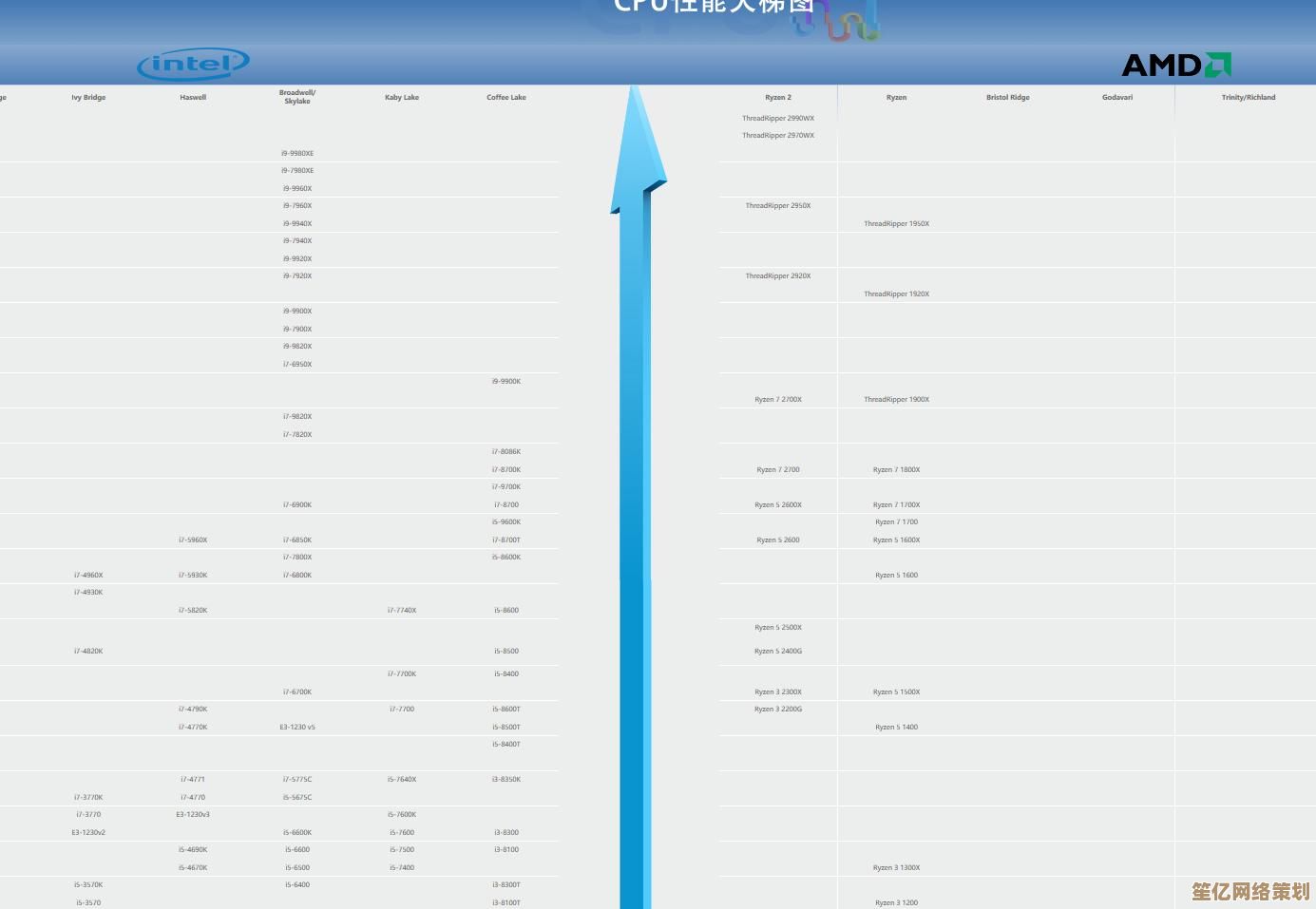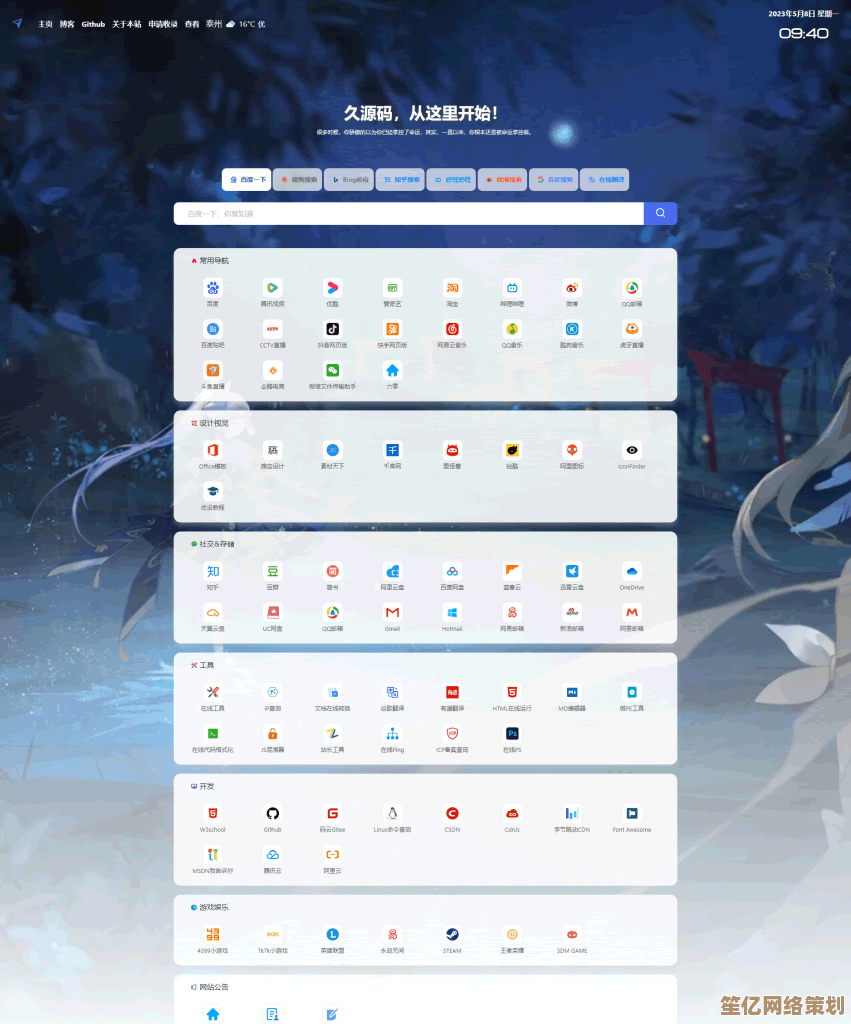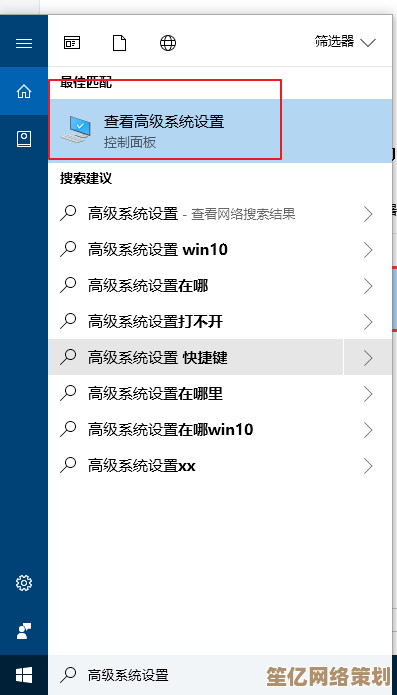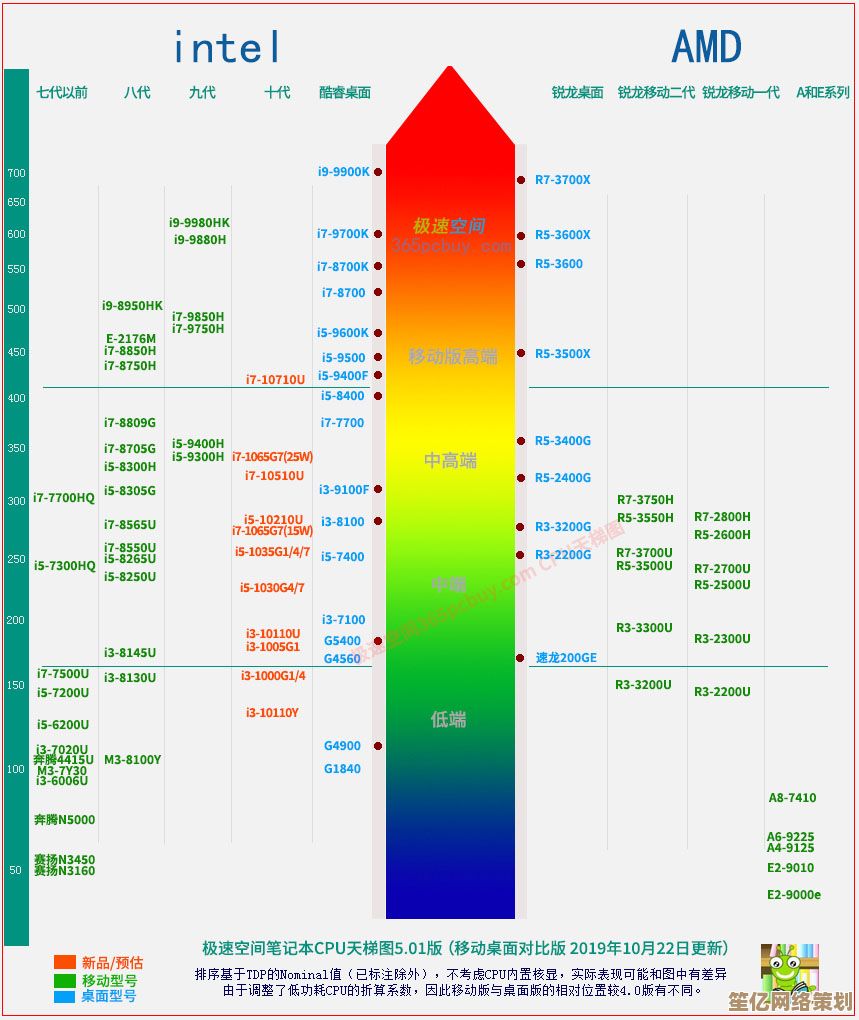Excel单元格内换行技巧:提升数据整洁与可读性的新方法
- 问答
- 2025-10-03 18:18:19
- 1
Excel小妙招:单元格内换行,让你的表格不再“挤痘痘”
你是不是也经常遇到这种情况?在Excel里吭哧吭哧填数据,某个单元格内容太长,直接“溢”到隔壁格子里,整个表看起来像被强行塞进一件缩水T恤——憋屈又凌乱😫,别人做的表格整洁得像熨过一样,你的却总像刚起床的头发……别急,今天聊的这个看似基础却总被忽略的技巧,可能正是你的救命稻草。
说实话,我最初也以为Excel换行不就是按个“Alt+Enter”嘛!但后来发现,很多人甚至不知道这个快捷键的存在(比如我那个总把表格做成“表情包合集”的同事老王),更有意思的是,换行背后还藏着一些容易被忽略的细节——比如自动换行和手动换行的区别,简直像咖啡里的奶泡,看起来都是白的,口感却天差地别。
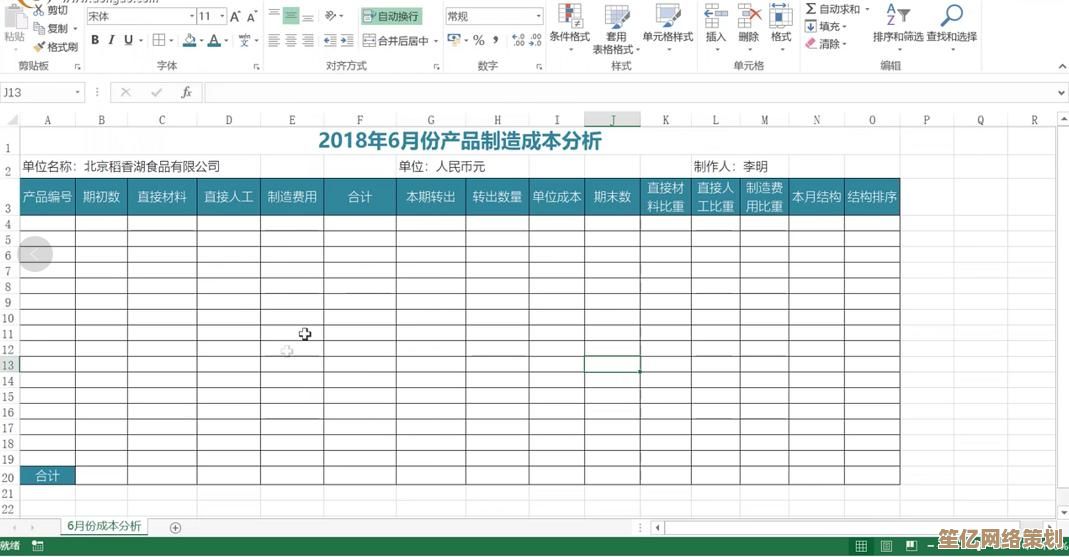
1️⃣ 手动换行:精准控制的“外科手术”
手动换行(Alt+Enter)最适合需要精确控制断句位置的场景,比如做产品清单时,产品描述是“2024新款/防水/便携式设计”,如果任由自动换行折腾,可能会把“防水/”扔到下一行开头,强迫症看了简直想砸键盘💻。
→ 我的骚操作:在“新款”后按Alt+Enter,强行拆分成两行,瞬间舒坦!但要注意——过度使用会让单元格像被切碎的香菜,手动调整行高时简直怀疑人生(别问我怎么知道的)。
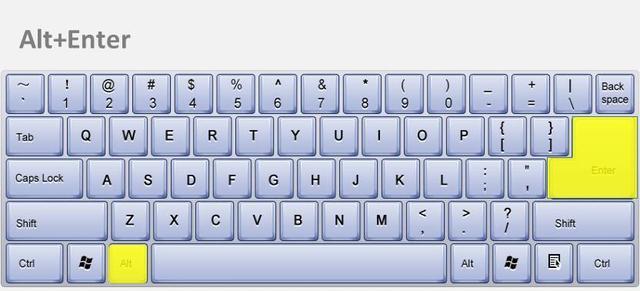
2️⃣ 自动换行:懒人福音但有点“叛逆”
点击【开始】选项卡里的“自动换行”按钮,Excel会根据列宽自动折行,适合填长文本但不想频繁敲键盘的场景,比如客户反馈记录。
但!它有个鬼畜的设定:默认行高不会自动适应🤯,经常出现文字被拦腰截断,还要手动拖拽行高(仿佛在给表格做拉伸运动)。
→ 血泪建议:搭配“合并单元格”使用时尤其小心,自动换行可能突然罢工,让页面变成俄罗斯方块现场。
3️⃣ 冷门但真香的组合技
- 公式+换行:用CHAR(10)函数插入换行符,比如
=A1&CHAR(10)&B1,再开启自动换行,适合动态生成带换行的文本(我做周报时靠它省了半小时复制粘贴)。 - 换行与对齐的暧昧关系:换行后搭配“垂直居中”或“顶端对齐”,视觉效果直接拉满✨,试试把备注栏的文字顶端对齐,瞬间治好数据密集恐惧症!
最后说点大实话
换行看似小事,却直接影响数据可读性和专业度,有一次我交报表被老板夸“清晰”,其实只是把换行和行高调对了……(当然我没告诉他秘诀😎)。
Excel的优雅往往藏在这些细节里——毕竟,没人想从一堆黏在一起的文字里挖宝藏对吧?下次做表时,不妨多按一次Alt+Enter,或许会有意外惊喜~
(附一张我改造前后的对比图灵感:左图文字挤成压缩饼干,右图换行后像舒展开的卷轴📜——但这里没法发图,自行脑补吧哈哈!)
本文由符海莹于2025-10-03发表在笙亿网络策划,如有疑问,请联系我们。
本文链接:http://waw.haoid.cn/wenda/18201.html